* Postingan ini adalah bagian dari iPhone LifeBuletin Tip Hari Ini. Mendaftar. *
Saat Anda menghapus cookie dari Safari di iPhone atau iPad, Anda mengosongkan ruang penyimpanan dan meningkatkan kecepatan kinerja perangkat Anda. Membersihkan cache dan menghapus cookie juga dapat membantu menjaga privasi online Anda! Kami akan menunjukkan kepada Anda cara mengosongkan cache dan cookie Anda, ditambah cara menonaktifkan cookie untuk penjelajahan di masa mendatang jika Anda memilih untuk melakukannya.
Langsung Ke:
- Apa Itu Cookie di iPhone atau iPad?
- Cara Menghapus Cache & Cookie di iPhone atau iPad
- Cara Menonaktifkan Cookie di iPhone atau iPad
Terkait: Cara Menyembunyikan Aplikasi di iPhone (& Cara Menemukannya Nanti)
Apa Itu Cookie di iPhone atau iPad?
Cookie adalah potongan data yang ditempatkan di iPhone atau iPad Anda (atau perangkat lain tempat Anda menjelajah internet) oleh situs web yang Anda kunjungi untuk meningkatkan pengalaman menjelajah Anda. Dari membantu Anda menyimpan informasi login hingga melacak situs apa yang biasanya Anda kunjungi atau item apa Anda tertarik pada Amazon, cookie dan data terkaitnya dapat membuat pengalaman web Anda lebih cepat, lancar, dan banyak lagi intuitif. Namun, setelah beberapa saat, cookie dan data yang disimpan dapat menghabiskan ruang penyimpanan yang berharga di iPhone atau iPad Anda dan mengurangi kinerja secara keseluruhan. Untuk mempelajari cara lain untuk meningkatkan kinerja perangkat Apple Anda, daftar gratis
Tip Hari Ini buletin.Perlu diingat, bahwa menghapus cookie di iPhone Anda akan menghapus login yang disimpan dan informasi situs web lainnya.
Cara Menghapus Cache di iPhone atau iPad & Menghapus Cookie
Jika Anda siap mengosongkan ruang penyimpanan di iPhone dengan menghapus cookie dan mengosongkan cache, berikut cara melakukannya:
- Buka aplikasi pengaturan.

- Gulir ke bawah dan ketuk Safari.

- Mengetuk Hapus Riwayat dan Data Situs Web.
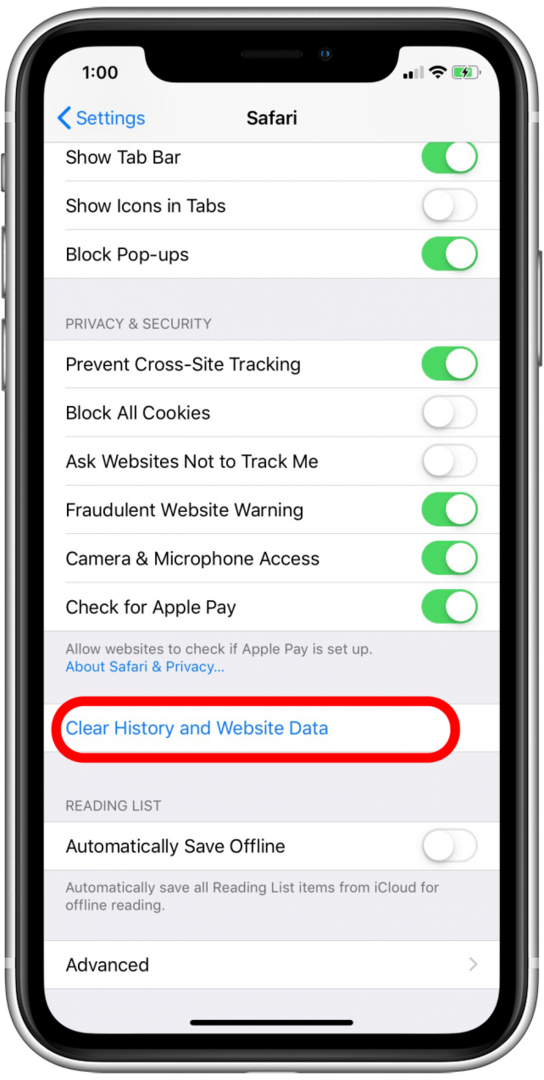
- Sebuah jendela konfirmasi akan muncul.
- Mengetuk Hapus Riwayat dan Data.
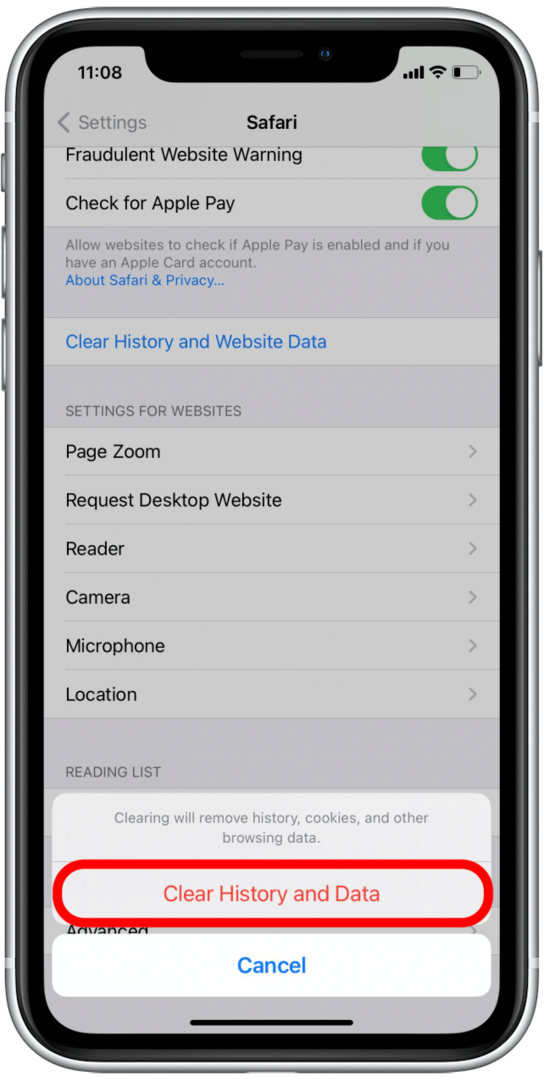
Dan itu saja! Ingatlah bahwa setelah Anda menghapus cookie di iPhone atau iPad, Anda akan keluar dari akun mana pun yang Anda masuki.
Cara Menonaktifkan Cookie di iPhone atau iPad
Anda juga dapat menonaktifkan cookie secara permanen di iPhone atau iPad jika diinginkan. Ingatlah bahwa ini dapat mencegah situs web bekerja dengan benar. Alternatif yang baik untuk menonaktifkan cookie secara permanen di iPhone atau iPad, jika Anda ingin mencegah cookie terakumulasi, adalah dengan aktifkan Penjelajahan Pribadi dari dalam browser Safari Anda. Tetapi jika Anda ingin mencoba menonaktifkan semua koleksi cookie, berikut caranya:
- Buka aplikasi pengaturan.

- Gulir ke bawah dan ketuk Safari.

- Ketuk Blokir Semua Cookie toggle untuk mengaktifkan fitur ini. Sakelar akan berwarna hijau saat fitur diaktifkan.
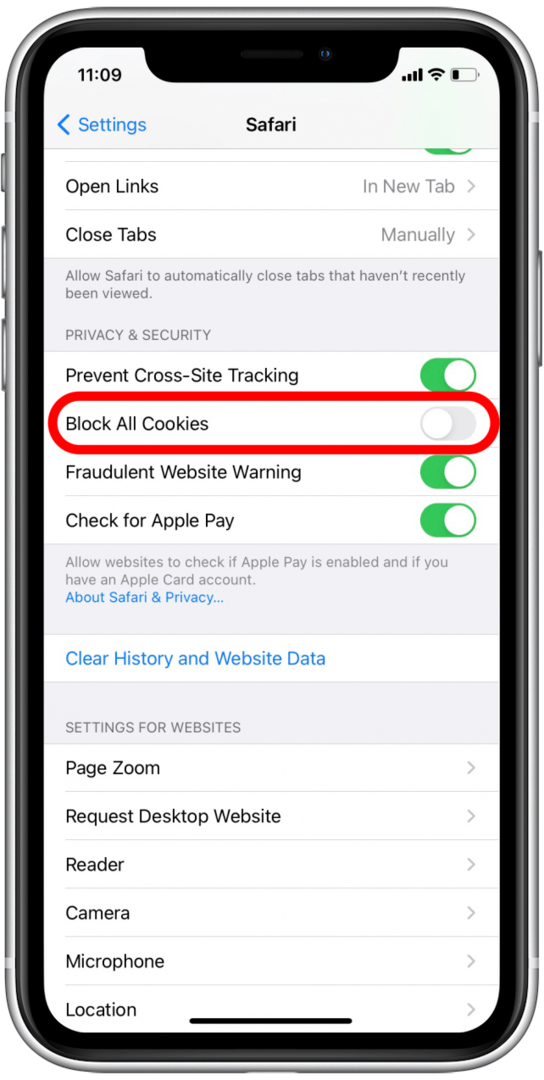
Sekarang Anda tahu mengapa cookie penting, dan cara mengosongkan ruang penyimpanan dengan menghapus cookie dan data cache yang tersimpan!